Probeer deze topoplossingen voor de ontbrekende mss32.dll-fout
- Scan uw pc regelmatig op virussen om ervoor te zorgen dat uw pc beschermd blijft tegen schadelijke bestanden en software.
- Zorg ervoor dat u DLL-bestanden downloadt die overeenkomen met de architectuur van uw pc of gebruik de Fortect fixer-tool.
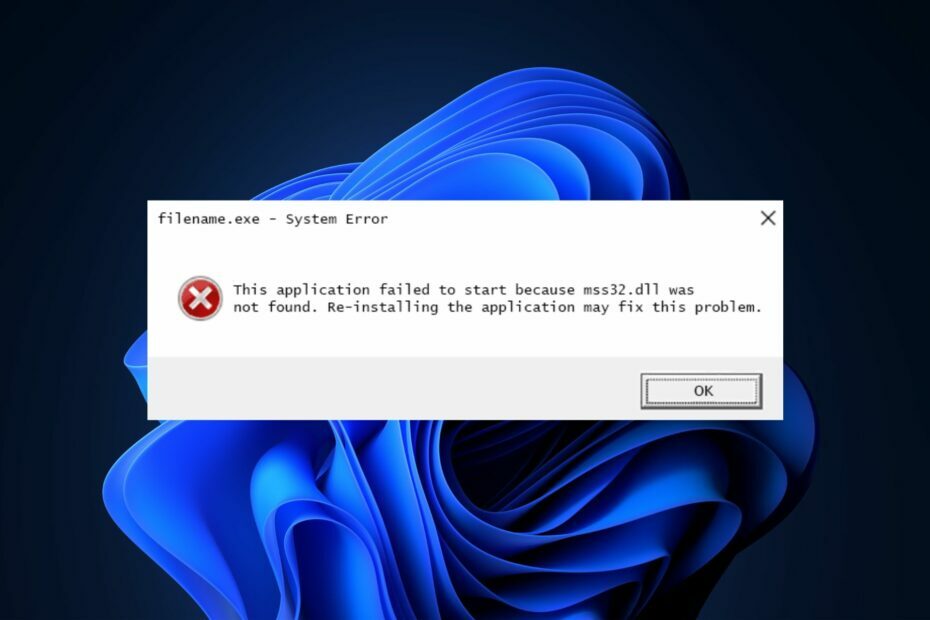
XINSTALLEREN DOOR OP HET DOWNLOADBESTAND TE KLIKKEN
Deze software herstelt veelvoorkomende computerfouten, beschermt u tegen bestandsverlies, malware, hardwarestoringen en optimaliseert uw pc voor maximale prestaties. Los pc-problemen op en verwijder virussen nu in 3 eenvoudige stappen:
- Restoro pc-reparatieprogramma downloaden dat wordt geleverd met gepatenteerde technologieën (octrooi aanwezig hier).
- Klik Start scan om Windows-problemen te vinden die pc-problemen kunnen veroorzaken.
- Klik Alles herstellen om problemen op te lossen die van invloed zijn op de beveiliging en prestaties van uw computer.
- Restoro is gedownload door 0 lezers deze maand.
Als u de ontbrekende fout mss32.dll ervaart, bent u op de juiste plek. Het bestand mss32.dll is de dynamische linkbibliotheek van Miles Sound System. Hiermee kunnen geluidsbestanden efficiënt worden geladen in multimediatoepassingen die muziek en geluidseffecten vereisen.
Daarom zal dit artikel kort de oorzaken van de fout bespreken en stappen geven om de ontbrekende fout mss32.dll op te lossen.
- Waarom ontbreekt de mss32.dll?
- Wat kan ik doen als de mss32.dll ontbreekt?
- 1. Pas een speciale DLL-fixer toe
- 2. Voer het hulpprogramma Systeembestandscontrole uit
- 3. Scannen op virussen
- 4. Installeer het programma opnieuw
Waarom ontbreekt de mss32.dll?
Hier zijn enkele redenen waarom de mss32.dll ontbreekt in Windows:
- Virussen en malware – Van virussen is bekend dat ze belangrijke systeembestanden verwijderen en als gevolg daarvan mogelijk het bestand mss32.dll hebben verwijderd.
- Niet-ondersteund DLL-bestand – In sommige gevallen is het DLL-bestand dat u op uw pc hebt geïnstalleerd, niet geschikt voor uw besturingssysteem. Het installeren van een 32-bits DLL-bestand op een 64-bits pc kan bijvoorbeeld leiden tot ontbrekende DLL-bestanden in Windows.
- Onjuiste software-installaties - Als het programma dat de fout mss32.dll niet gevonden weergeeft, niet correct is geïnstalleerd, veroorzaakt u waarschijnlijk fouten zoals het ontbreken van mss32.dll.
- Beschadigd Windows-register – Als de Windows-register is beschadigd of onjuiste vermeldingen bevat voor specifieke DLL-bestanden, activeert u de ontbrekende fout mss32.dll.
Wat kan ik doen als de mss32.dll ontbreekt?
Als je merkt dat de mss32.dll ontbreekt, kun je de fout op een aantal manieren oplossen:
1. Pas een speciale DLL-fixer toe
Fixer-tools zijn software die is ontwikkeld om fouten op een computer te herstellen. Met behulp van dergelijke tools kunt u dit oplossen ontbrekende DLL-fouten zonder enige vorm van probleemoplossing uit te voeren.
In plaats van het DLL-bestand handmatig te downloaden en het risico te lopen uw pc bloot te stellen aan virussen, kunt u de hulp inroepen van enkele van de beste DLL-reparatietools. Deze tools garanderen u een 100% oplossing voor de ontbrekende fout mss32.dll omdat de mss32.dll een systeembestand is.
- druk de ramen sleutel, typ in CMDen selecteer Als administrator uitvoeren.
- Klik Ja om de app beheerderstoegang te verlenen in het Gebruikersaccount controle raam.
- Zodra de opdrachtprompt wordt geopend, typt u het volgende en drukt u op Binnenkomen:
sfc / scannen
- Wacht tot de scan is voltooid en start uw pc opnieuw op om te controleren of de fout zich blijft voordoen.
SFC-scans helpen bij het oplossen van fouten veroorzaakt door corrupte Windows-bestanden. Als de mss32.dll-fout werd veroorzaakt door corrupte bestanden, zou het hulpprogramma voor systeembestandscontrole dergelijke bestanden van uw pc scannen, identificeren en verwijderen.
- Libwinpthread-1.dll niet gevonden of ontbreekt [repareren]
- Windows 11: muisgevoeligheid blijft veranderen? Hier is de oplossing
- ChatGPT werkt niet? Hier is wat te doen
- api-ms-win-core-synch-l1-2-0.dll Ontbrekende fout: hoe op te lossen
- vccorlib140_app.dll Ontbrekende fout: hoe dit te verhelpen
3. Scannen op virussen
- druk de ramen sleutel, typ in Windows-beveiliging, en raak Binnenkomen.
- Klik in het Windows-beveiligingsvenster op Bescherming tegen virussen en bedreigingenen klik op Scan opties.

- Selecteer de Volledige scan optie en klik Nu scannen om de scan te starten.

4. Installeer het programma opnieuw
- Klik met de linkermuisknop op de Start menu, type Controlepaneel en start het.
- Selecteer Programma's en kies Programma's en functies.

- Zoek de Muziek- of videospeler (multimedia) apps die de mss32.dll-fout veroorzaken, selecteer het en klik Verwijderen. Volg daarna de aanwijzingen van het verwijderprogramma.

- Ga naar Microsoft Store en download en installeer het programma opnieuw.
De fout mss32.dll wordt vaak geactiveerd wanneer het programma dat u probeert te starten niet correct is geïnstalleerd of de bestanden van het programma beschadigd zijn. Als dat het geval is, is het opnieuw installeren van het programma de beste manier om de fout op te lossen.
Jij kan installeer het rechtstreeks vanuit de Microsoft Store of de website van de ontwikkelaar, afhankelijk van het programma.
Het oplossen van de mss32.dll die niet in Windows wordt gevonden, is een eenvoudig proces met weinig technische details. Door onze gids te volgen, zou u de fout in een mum van tijd moeten kunnen oplossen.
Als u in het verleden de ontbrekende fout mss32.dll hebt ervaren en u deze met alternatieve methoden hebt opgelost, kunt u ons dit laten weten in de onderstaande opmerkingen.
Nog steeds problemen? Repareer ze met deze tool:
GESPONSORD
Als de bovenstaande adviezen uw probleem niet hebben opgelost, kan uw pc diepere Windows-problemen ondervinden. Wij adviseren het downloaden van deze pc-reparatietool (beoordeeld als Geweldig op TrustPilot.com) om ze gemakkelijk aan te pakken. Na de installatie klikt u eenvoudig op de Start scan knop en druk vervolgens op Alles herstellen.


